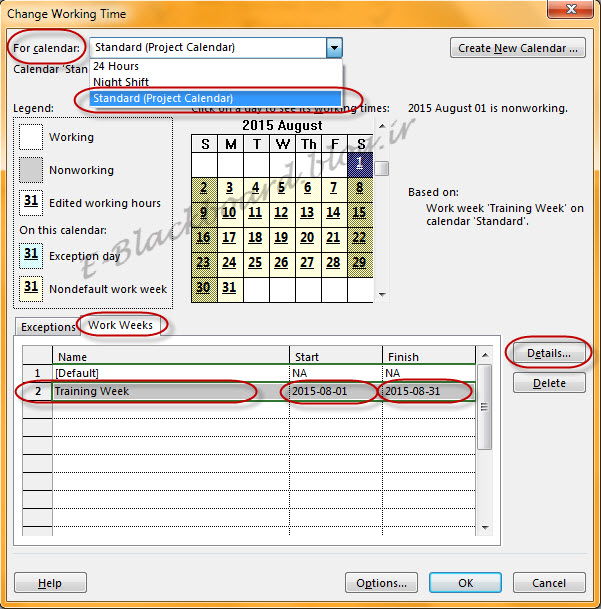پروژه شما ممکن است در دوره خاصی، احتیاج به زمان های کاری متفاوتی داشته باشد که به طور موقتی باید در زمانبندی پروژه لحاظ گردد. به طور مثال یک شرکت ساختمانی را در نظر بگیرید که تصمیم گرفته تا نمای بیرونی پروژه ی ساختمانی خود را تا قبل از زمستان به پایان برساند. بنابراین این شرکت باید زمانبندی این بخش از پروژه ی خود را تا قبل از زمستان تسریع ببخشد.
شما هر تعداد هفته کاری جدید می توانید به
تقویم مبنا اضافه کنید تا مطمئن شوید زمانبندی نرم افزار شرایط کاری شما را منعکس
می کند.
برای این موضوع می توانید گام های زیر را طی کنید.
1-همانند آنچه که در اصلاح تقویم مبنا مطرح شد، باید پنجره Change Working Time را از سربرگ Project باز کنید.
2- در بخش For Calendar ، تقویم مبنایی را که قصد دارید آن را تغییر دهید، انتخاب کنید.
3-سر برگ Work Weeks را از جدول پایین پنجره انتخاب کنید.
4-اولین ردیف خالی زیر ردیف [Default] را انتخاب کنید و در ستون Name نامی را برای هفته کاری مورد نظر خود قرار دهید. به طور مثال هفته آموزشیTraining Week را در نظر می گیریم.
5- در ستون های Start و Finish به ترتیب تاریخ شروع و پایان اثرگذاری این هفته در اجرای پروژه را ثبت کنید.
6-با انتخاب این ردیف، بر روی دکمه Details کلیک نمایید و یا بر روی ردیف مربوطه دو بار کلیک نمایید.
در شکل زیر آنچه که مطرح شد، قابل مشاهده می باشد.
7- با باز شدن پنجره Details For Training Weeks می توانید هر گونه تغییراتی که متناسب شرایط پروژه شما است را در روز ها و زمان های کاری اعمال نمایید. این گام در اصلاح تقویم مبنا شرح داده شده است.
نکته قابل توجه این است که شما هر زمان که تمایل داشته باشید می توانید هفته ی کاری که اضافه کردهاید را حذف نمایید. کافی است تا ردیف هفته کاری مورد نظر خود را از پنجره Change Working Time و سر برگ Work Weeks انتخاب نمایید. سپس بر روی دکمه ی Delete کلیک نمایید. اگر دقت کرده باشید ردیف [Default] قابل حذف نمی باشد و دکمه Delete برای آن غیر فعال می باشد.
انتشار مطالب با ذکر منبع بلامانع است.